 Обычно широкому кругу пользователей неизвестны некоторые возможности Windows. Тем не менее, система обладает недокументированными способностями, которые полезно использовать. Это может потребоваться для выполнения всяких задач или для более удобного управления системой. А может просто захочется добавить к стандартному и уже слегка надоевшему порядку запуска системы что-нибудь веселое. Несколько таких приёмов рассмотрим здесь.
Обычно широкому кругу пользователей неизвестны некоторые возможности Windows. Тем не менее, система обладает недокументированными способностями, которые полезно использовать. Это может потребоваться для выполнения всяких задач или для более удобного управления системой. А может просто захочется добавить к стандартному и уже слегка надоевшему порядку запуска системы что-нибудь веселое. Несколько таких приёмов рассмотрим здесь.
Доступ к настройкам системы в расширенном виде
Для тех, кому приходиться постоянно обращаться к панели управления или часто изменять другие настройки у Windows 7 есть очень интересная возможность. Давайте сначала создадим пустую папку, это может быть не только диск, на котором установлена система, но и любой удобный каталог. Затем папку нужно переименовать в Настройки.{ED7BA470-8E54-465E-825C-99712043E01C}, сразу значок папки измениться на системный, а при двойном клике получаем удобный доступ ко всем настройкам системы.
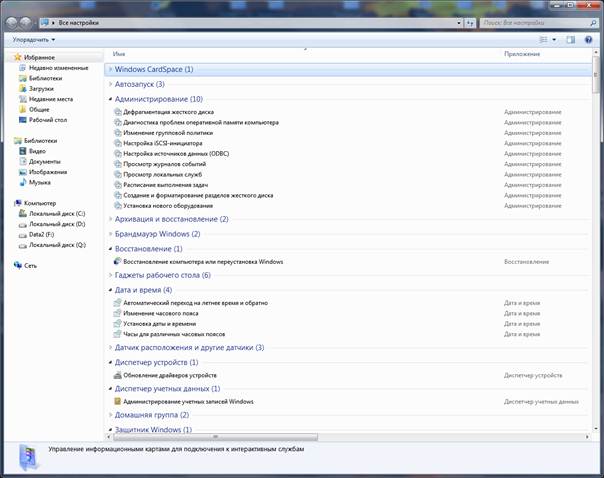
Как скрыть папку
Вот уж точно насущный вопрос. Часто необходимо чтобы некоторые файлы были спрятаны на дисках компьютера. Понадобиться спрятать может не только детям от родителей, но и, чего уж греха таить, родителям от детей. Не вдаваясь в моральные аспекты, рассмотрим реализацию.
![]()
Не будем рассматривать общеизвестный вариант с использованием скрытых файлов, не интересно, есть другой способ. Сначала изменим значок папки на прозрачный фон. Выбираем Свойства затем Настройка и Сменить значок. В списке есть три значка совершенно прозрачных. После применения папка стала прозрачной, осталась только надпись. Нужно переделать в прозрачное наименование, для этого жмем Переименовать и нажимая постоянно правый ALT на дополнительной клавиатуре с цифрами набираем 255 и отпускаем ALT. Самих вводимых цифр видно не будет, просто курсор сдвинется на одну позицию. После Enter у нас невидимая папка. Осталось только расположить её в каталоге, который редко кто просматривает, допустим где-то на диске С: и дело сделано.
Озвучивание текста
Иногда бывает нужно, чтобы компьютер озвучил некоторую строку текста. Для практического применения добавим вежливости компьютеру, научим здороваться. Создаем в блокноте текстовый документ и копируем в него следующие строки:

Сохраняем и переименовываем в Speak.vbs, теперь получился файл скрипта. Запускаем и вводим текст для озвучивания, ОК и наш текст звучит.
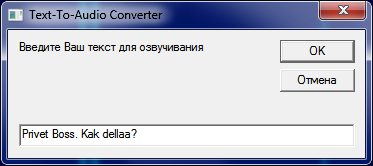
Есть одна сложность, Windows не озвучивает на русском, пишите слова на транслите, соответственно звукам. Теперь можно пробами и ошибками добиться нужного звучания строки. Дальше создаём ещё один документ со следующим содержанием, только подставляя вместо строки с Privet Вашу строку:

Снова сохраняем с именем Privet.vbs, и помещаем в папку Автозагрузка меню Все программы. Теперь при запуске системы компьютер Вас приветствует и справляется о делах.





